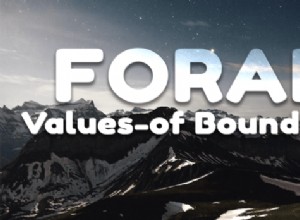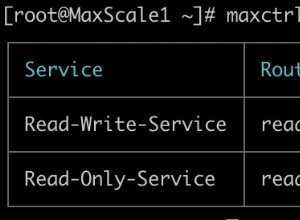Saya pikir seseorang dapat berakhir di posisi ini dengan versi mysql yang lebih lama sudah diinstal. Saya memiliki masalah yang sama dan tidak ada solusi di atas yang berhasil untuk saya. Saya memperbaikinya sebagai berikut:
remove minuman bekas &cleanup perintah, membongkar launchctl script, lalu hapus direktori mysql di /usr/local/var , hapus /etc/my.cnf saya yang sudah ada (serahkan yang itu kepada Anda, jika itu berlaku) dan launchctl plist
Memperbarui string untuk plist. Perhatikan juga direktori skrip keamanan alternatif Anda akan didasarkan pada versi MySQL yang Anda instal.
Langkah demi langkah:
brew remove mysql
brew cleanup
launchctl unload -w ~/Library/LaunchAgents/homebrew.mxcl.mysql.plist
rm ~/Library/LaunchAgents/homebrew.mxcl.mysql.plist
sudo rm -rf /usr/local/var/mysql
Saya kemudian mulai dari awal:
- menginstal mysql dengan
brew install mysql -
jalankan perintah yang disarankan brew:(lihat catatan:di bawah)
unset TMPDIR mysql_install_db --verbose --user=`whoami` --basedir="$(brew --prefix mysql)" --datadir=/usr/local/var/mysql --tmpdir=/tmp -
Mulai mysql dengan
mysql.server startperintah, untuk dapat masuk ke dalamnya -
Menggunakan skrip keamanan alternatif:
/usr/local/Cellar/mysql/5.5.10/bin/mysql_secure_installation -
Ikuti
launchctlbagian dari keluaran skrip paket minuman seperti,#start launchctl load -w ~/Library/LaunchAgents/homebrew.mxcl.mysql.plist #stop launchctl unload -w ~/Library/LaunchAgents/homebrew.mxcl.mysql.plist
Catatan: --force sedikit di brew cleanup juga akan membersihkan tong yang sudah ketinggalan zaman, menganggapnya sebagai fitur buatan rumah yang baru.
Perhatikan yang kedua: komentator mengatakan langkah 2 tidak diperlukan. Saya tidak ingin mengujinya, jadi YMMV!